
در این آموزش به ریست کش DNS برای خالی کردن حافظه نهان دی ان اس ذخیره شده روی سیستم و نحوه ی بروزرسانی حافظه Cache و آدرس IP تخصیص یافته به سیستم توسط DHCP خواهیم پرداخت . این کار به منظور اشکال زدایی و بهینه سازی اتصال سیستم به شبکه انجام می شود.
کش DNS چیست؟
کش DNS در شبکه به اطلاعات ذخیره شده روی سیستم توسط سرور که شامل آدرس های IP ترجمه شده به نام دامنه در جستجوهای اخیر گفته می شود.
در شبکه های کامپیوتری اصطلاح DNS مخفف عبارت Domain Name System می باشد که وظیفه ی سرویس دهنده ی دی ان اس ترجمه ی آدرس های IP به نام دامنه و برعکس به طوری که کاربر برای اتصال به سیستم های دیگر نیاز به حفظ کردن آدرس های طولانی آی پی نباشد و صرفا نام دامنه را استفاده کند .
از جایی که اطلاعات مدام در حال بروزرسانی و تغییر است و سرعت سرویس دهنده های محلی و بین المللی در پردازش رکوردها نوسان دارد در برخی از موارد باعث بروز برخی مشکلات مانند کندی بارگذاری صفحات در مرورگر یا عدم اتصال به آن می شود. به همین علت گاهی خالی کردن یا ریست کش و بروزرسانی اطلاعات DNS باعث رفع مشکل و بهبود سرعت اتصال به اینترنت می شود .
نحوه ی بروزرسانی کش DNS در Windows
در ادامه به دستور ریست کش و بروزرسانی تنظیمات اتصال به شبکه توسط کامند CMD در ویندوز می پردازیم .
1- اجرای CMD از طریق گزینه Run در ویندوز
کلید ترکیبی Windows+R را جهت باز کردن کادر محاورهای Run فشار دهید. دستور زیر را تایپ و بر روی دکمه OK کلیک کنید:
![]()
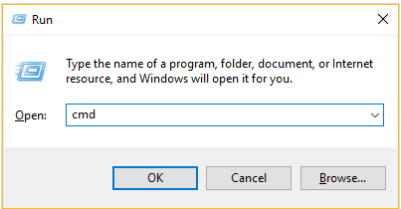
با این عمل یک کادر محاوره ای سریع باز می شود.
2- فلش DNS توسط دستور IPCONFIG FLUSHDNS
از این دستور برای پاک کردن کش DNS استفاده کنید:
ipconfig /flushdns
چند لحظه منتظر بمایند و سپس مشاهده می کنید که DNS Cache خالی شده است.
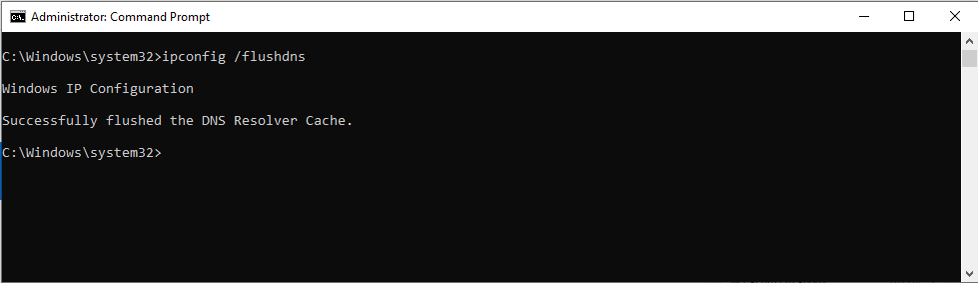
3- رجیستر کردن DNS سیستم با دستور IPCONFIG REGISTERDNS
برای ثبت رکوردهای دی ان اس از دستور زیر استفاده کنید .
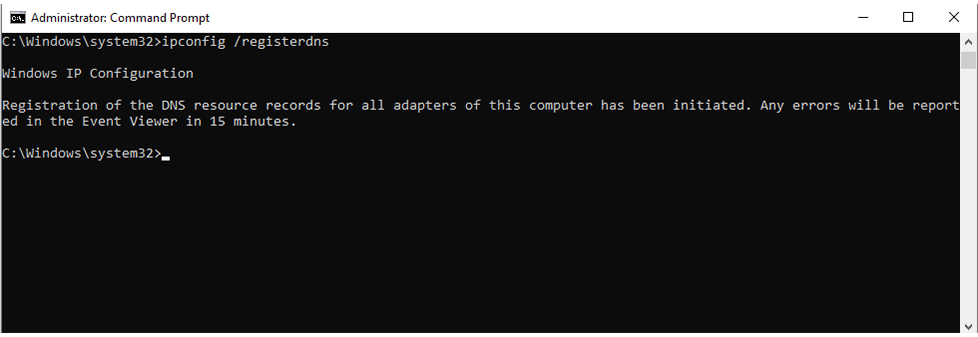
4- دستور IPCONFIG RELEASE برای تغییر آدرس IP
از این کامند برای آزاد کردن و تغییر آدرس آی پی تخصیص یافته به سیستم استفاده کنید .
ipconfig /release
5- بروزرسانی آدرس آی پی سیستم با دستور IPCONFIG RENEW
برای دریافت آدرس IP جدید برای سیستم دستور زیر را اجرا کنید .
ipconfig /renew
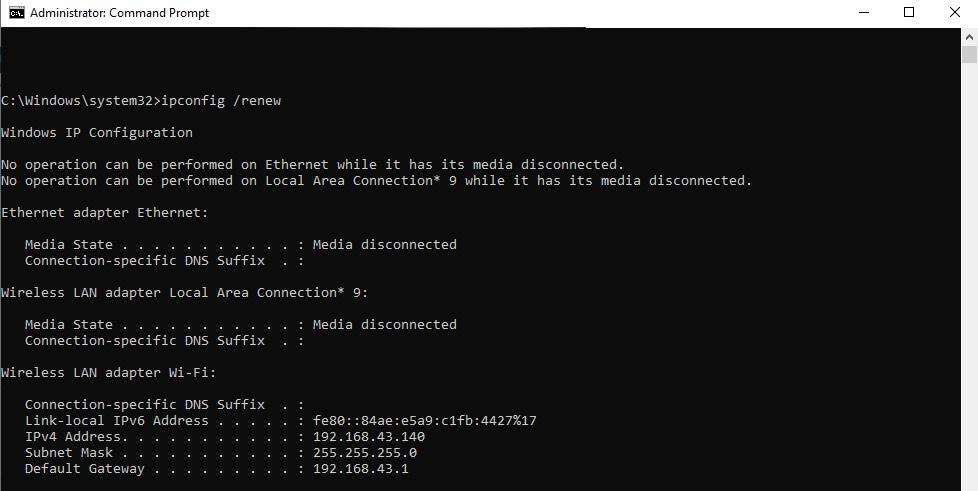
6- ریست کردن اتصال شبکه با دستور NETSH WINSOCK RESET
برای اشکال زدایی اتصال های ایجاد شده در شبکه یا فایل های خراب با دستور زیر تنظیمات شبکه را بروزرسانی کنید.
netsh winsock reset
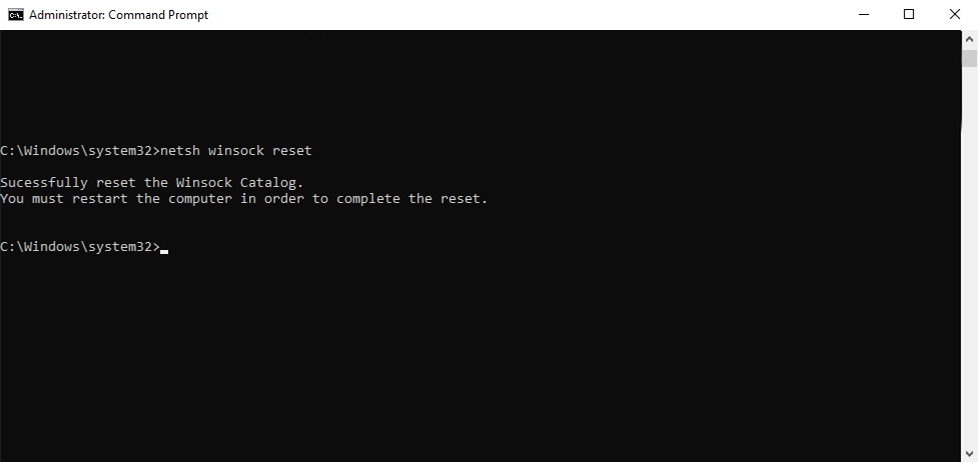
برای اعمال تغییرات بعد از انجام این مرحله کامپیوتر را RESET کنید .
چگونگی خالی کردن کش DNS در لینوکس
پاک کردن حافظه نهان DNS لینوکس یک فرایند بسیار ساده است. فرایند لازم برای خالی کردن DNS بسته به نوع سیستم عامل شما در حال تغییر است.
لینوکس اوبونتو
terminal را باز کنید و دستور زیر را اجرا کنید:
sudo service network-manager restart
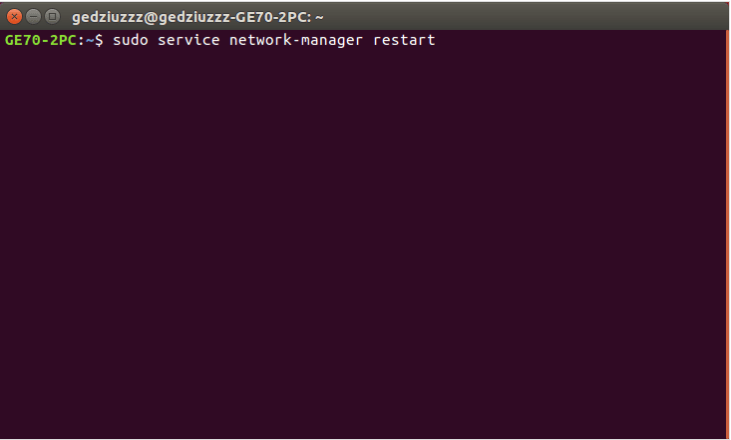
سایر توزیع های لینوکس
اگر توزیع لینوکس دیگری دارید، دستور زیر، این ترفند را انجام می دهد :
sudo /etc/init.d/nscd restart
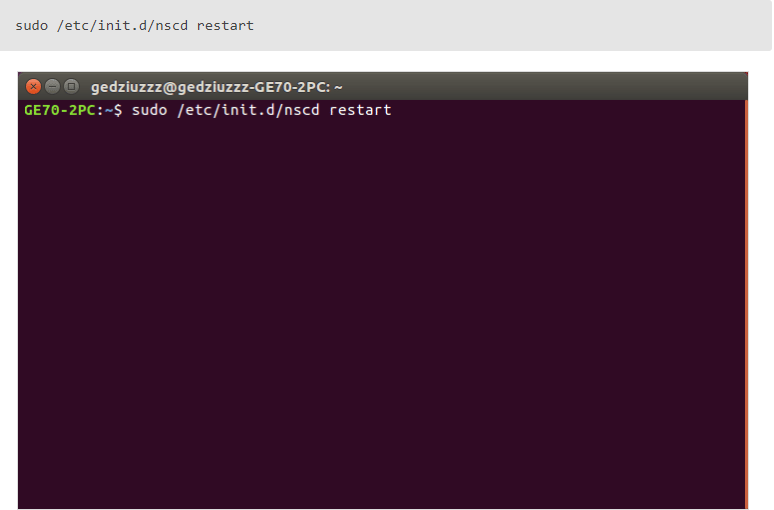
چگونگی فلش کش DNS در سیستم عامل مک
در تصویر بالا مشاهده می کنیم که چگونه می توان DNS سیستم عامل اپل را خالی کرد. دستور پاک کردن حافظه نهان DNS بسته به نسخه سیستم عامل شما متفاوت خواهد بود.
سیستم عامل Mac Sierra
برای خالی کردن DNS در این نسخه از سیستم عامل Apple، به آدرس: Application › Utilities › Terminal رفته و این دستور را وارد کنید:
sudo killall -HUP mDNSResponder
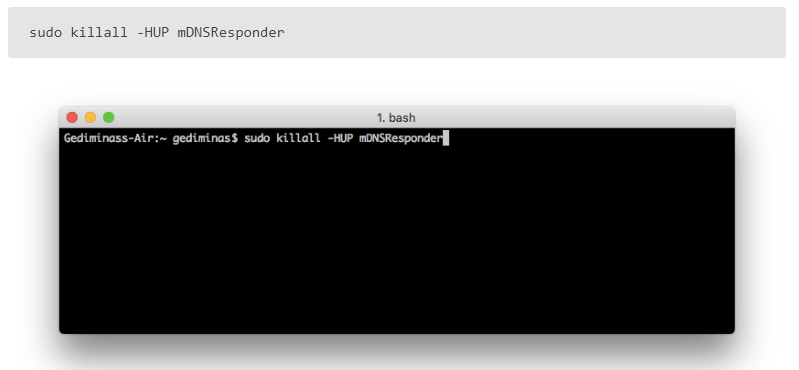
سیستم عامل Mac X El Capitan
اگر کاربر این سیستم عامل باشید، می توانید از همان مراحل قبلی استفاده کنید. به آدرس Application › Utilities › Terminal رفته و کد زیر را وارد کرده و کلید Enter را فشار دهید:
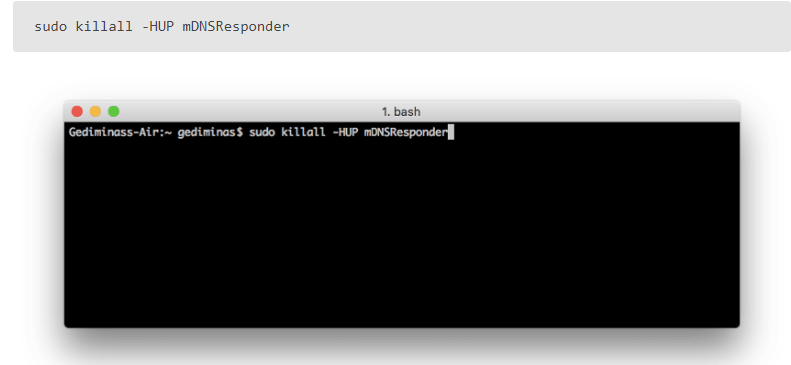
سیستم عامل Mac X Yosemite
با رفتن به برنامه حافظه نهان DNS را پاک کنید Application › Utilities › Terminal
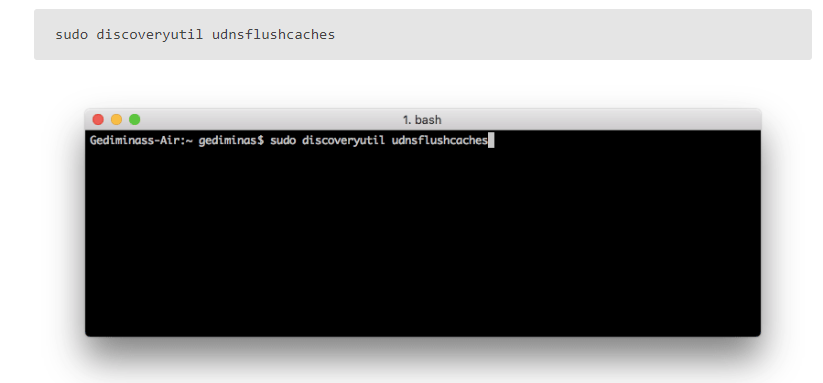
سیستم عامل Mac X Mavericks
برای پاک کردن حافظه نهان قدیمی DNS، Application › Utilities › Terminal رفته و اجرا کنید:
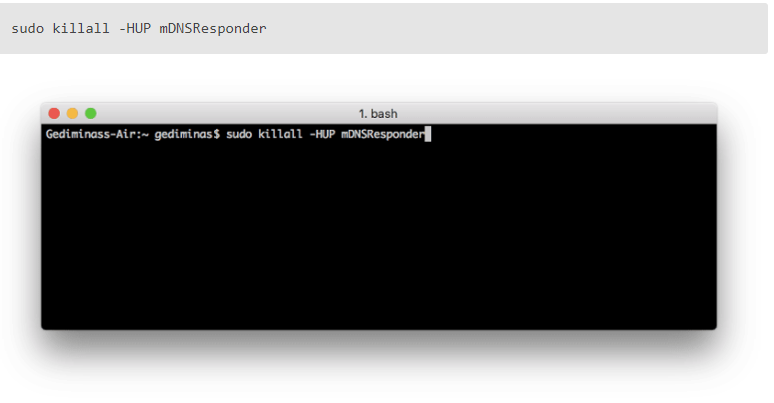
سیستم عامل X Mountain Lion
کاربران این نسخه از سیستم عامل مک میتوانند با استفاده از این دستور Application › Utilities › Terminal، DNS را حذف کنند:
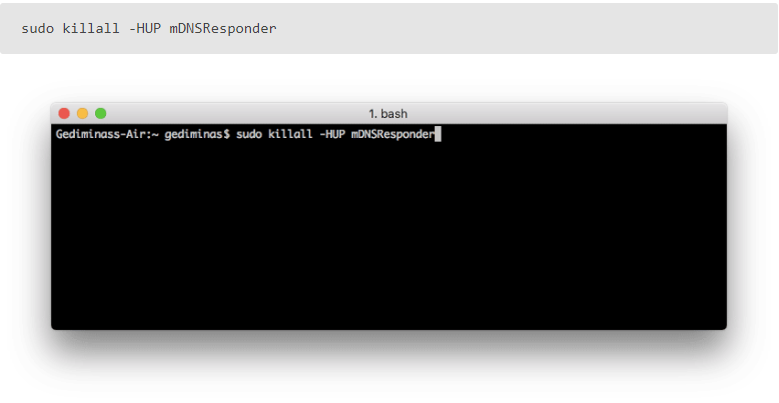
سیستم عامل Mac X Lion
Application › Utilities › Terminal شده و از طریق پایانه به حالت زیر اقدام کنید:
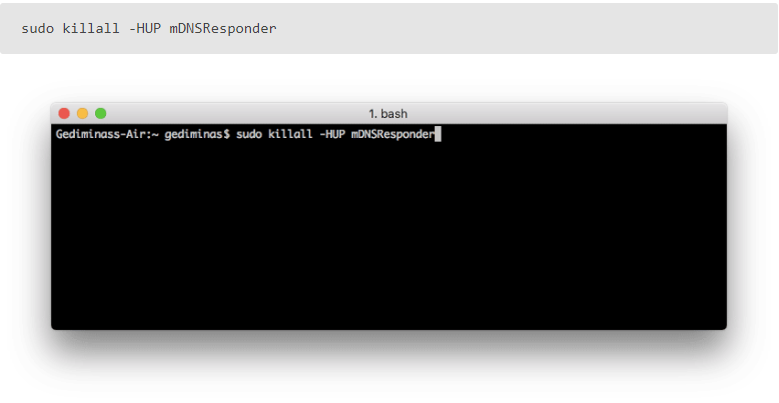
سیستم عامل Mac X Snow Leopard
اگر این نسخه را اجرا میکنید، Application › Utilities › Terminal وارد پایانه شده و کلید Enter را فشار دهید:
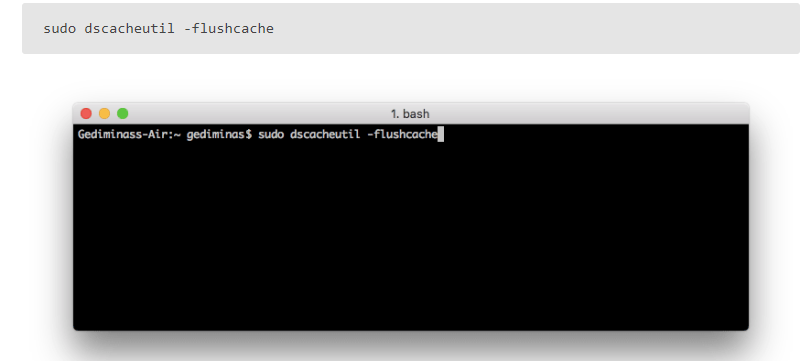
سیستم عامل Mac X Leopard and below
ممکن است با رفتن به Application › Utilities › Terminal حافظه نهان DNS را بر روی این سیستم عامل پاک کند› وارد پایانه شده و کلید Enter را فشار دهید:
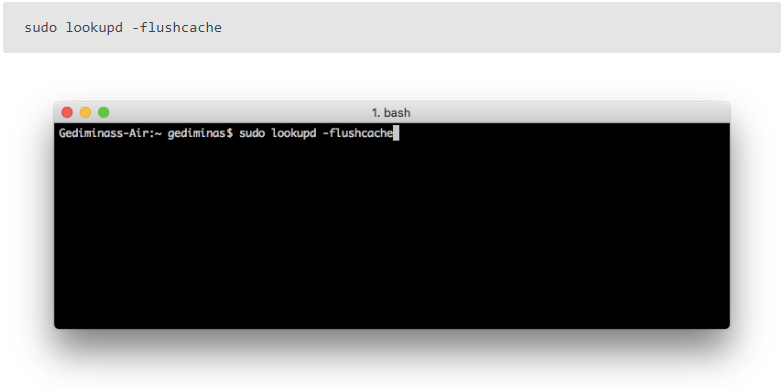
منبع : hostinger
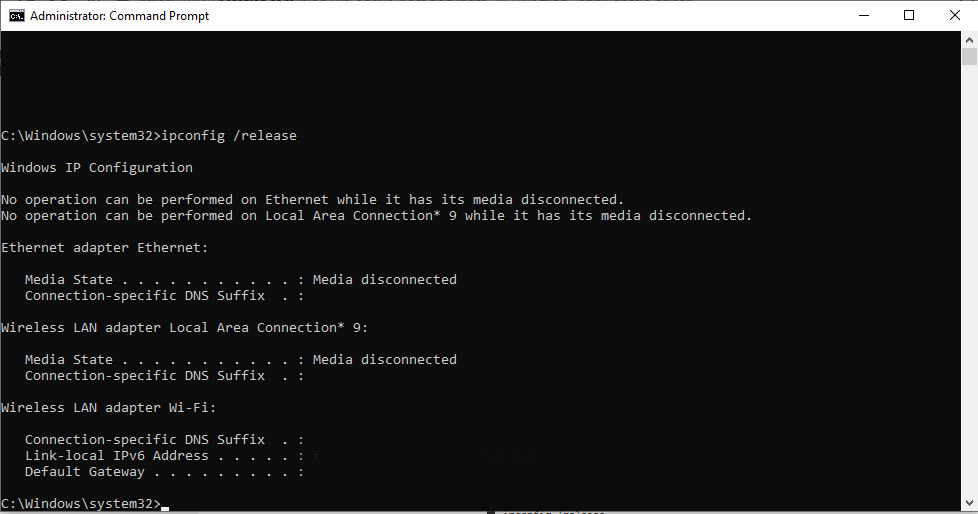

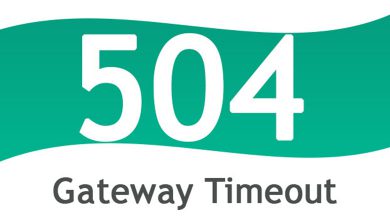

کاش نحوه خالی کردن در هاست نت افراز هم توضیح میدادید. اتصال یک دامنه در نت افراز نیم ساعت طول میکشه
با سلام و درود
این مسئله، ربطی به کش ندارد و مربوط به TTL میشود.
این مسئله نیز مربوط به روترها و سوئیچهایی در مسیر است که رکوردهای شما در شبکه جهانی اینترنت منتشر شود
با تشکر
سلام
وقت بخیر
برای ریستارت کردن و خالی کردن کش کلاینت ها در یک شبکه دامین چه راهکاری وجود دارد؟؟
تک تک کلاینت ها بصورت دستی باید انجام بشود یا از طریق گروپ پالیسی امکان انجامش هست
ممنون میشم راهنمایی بفرمایید
سلام وقتتون بخیر باشه
برای دریافت اطالاعات دقیق به تیم پشتیبانی تیکت بزنید.